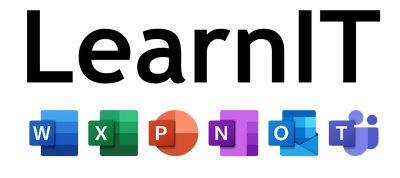För att tydligt visa vem du är och vilken organisation du tillhör kan det vara smidigt med en signatur längst ned i ditt mail. För att inte nämna att det ser proffsigt ut! Denna guide tar dig igenom processen för att skapa din egna signatur i Outlooks webbversion.
Skapa din signatur
Markera hela signaturen nedan. Högerklicka och välj "Kopiera". (Alternativt CTRL + C) Du kan också öppna Outlooks klient på din PC och kopiera din signatur från det programmet, om du redan har lagt in den där.

Johan Exempelsson
Assistent, lite här och där
Svenskt Näringsliv / Confederation of Swedish Enterprise
Besöksadress: Storgatan 19
SE-114 82 Stockholm
T: +46 8 553 430 88 M:+46 70 266 30 88
E-post : mailaintemig@svensktnaringsliv.se
- Gå till https://outlook.office365.com/mail/ och logga in till ditt konto.
- Klicka på kugghjulet uppe till höger i bild. Detta är menyn för dina Outlook inställningar.

- Markera textfältet med texten "Sök bland Outlook-inställningar".

- Sök på ordet "Signatur" och välj alternativet "E-postsignatur".

- I den nya rutan som kommer upp tryck på "Ny Signatur". (Du kan skapa hur många signaturer som du vill.)
- Skriv in en namn på din signatur så att du kommer ihåg den. Ett lämpligt namn skulle kunna vara företaget som signaturen tillhör.

- Nu är det dags att fylla i den signaturen som vi kopierade i steg 1. Högerklicka och välj "Klistra in".

- Fyll i dina egna uppgifter. Byt ut namn, efternamn och all information som inte är anpassad efter dig. Kom ihåg att spara genom att trycka på knappen "Spara".
- Nedanför redigeringsrutan finns två menyer. Här kan du välja vilken signatur du vill visa: "För nya meddelanden", som bara visas när det är du som skapar det första mailet i en mailkedja, och "För svar / vidarebefodran", som bara visas när du svarar på andras mail.
På så vis kan du ha en kortare och enklare signatur när du svarar på email, och bara använda din fulla signatur när du själv inleder mailkonversationer.
Vill du lära dig mer om Outlooks alla funktioner och möjligheter?
Klicka här för att komma till SNMO:s LearnIT-portal, med lathundar, filmer, övningar och kurser inom Outlook och andra program i Office365-familjen!